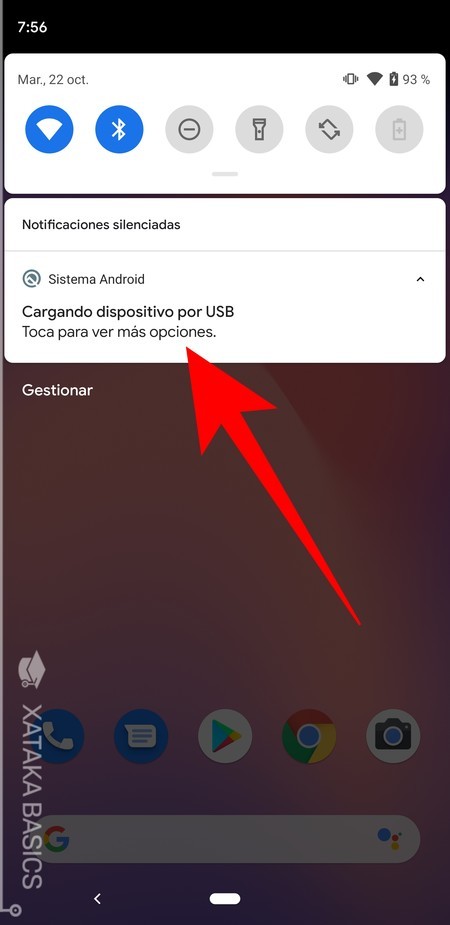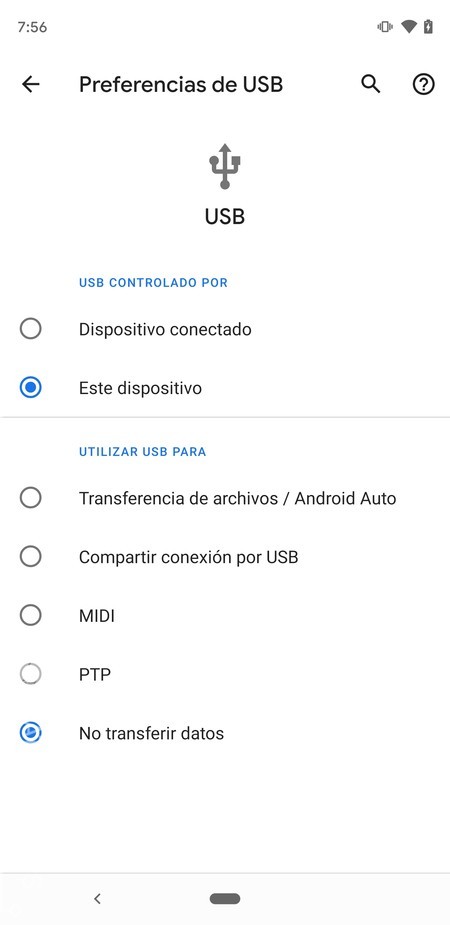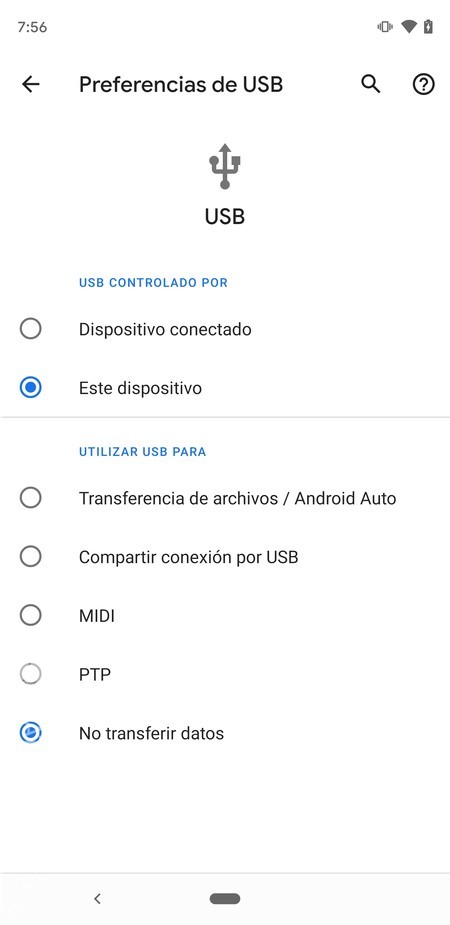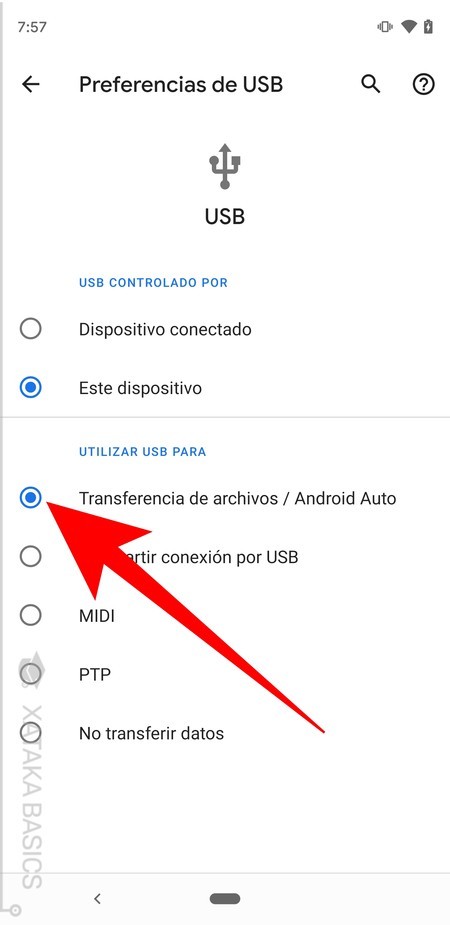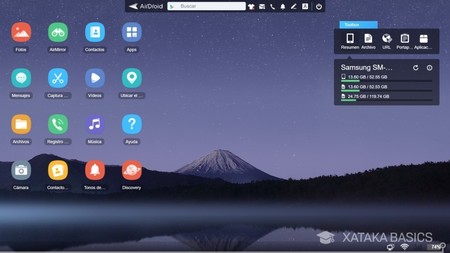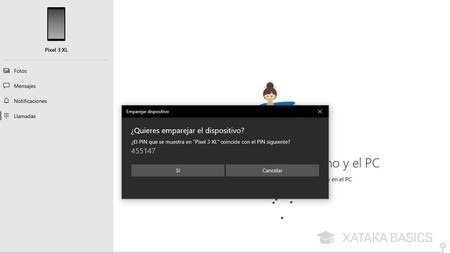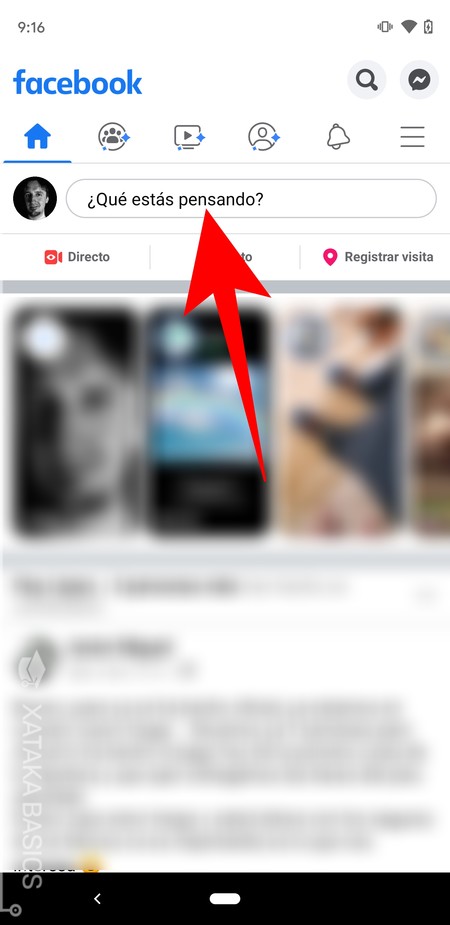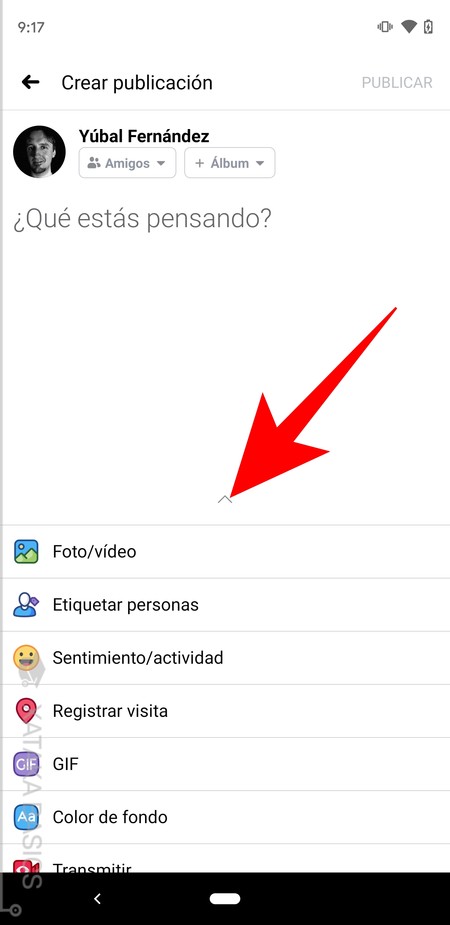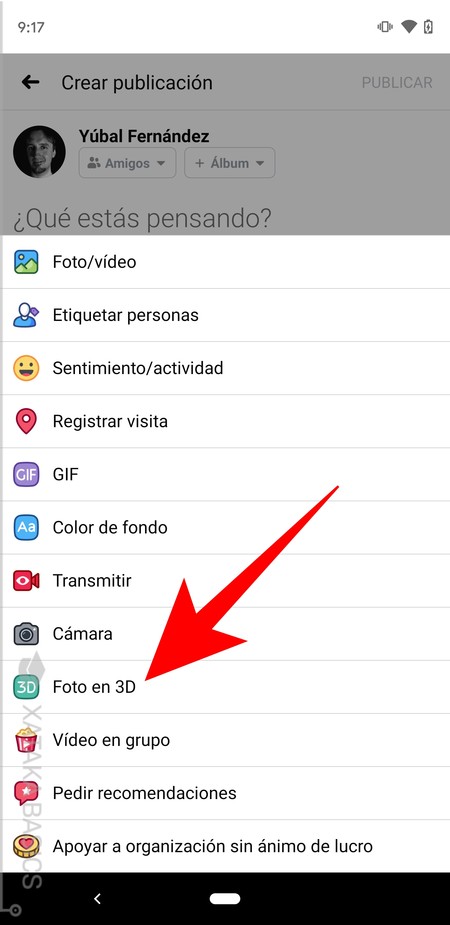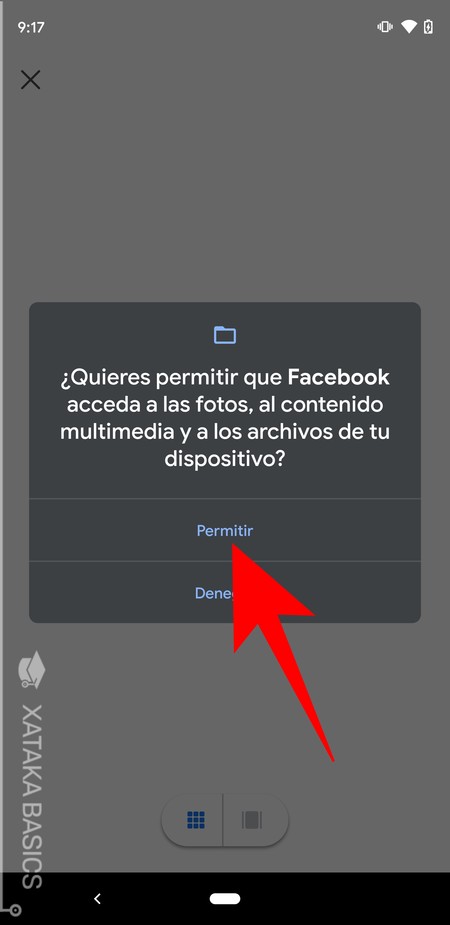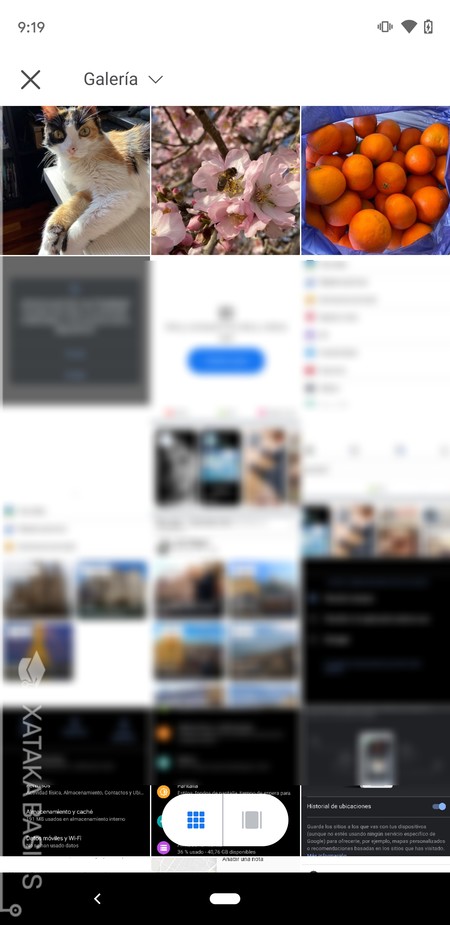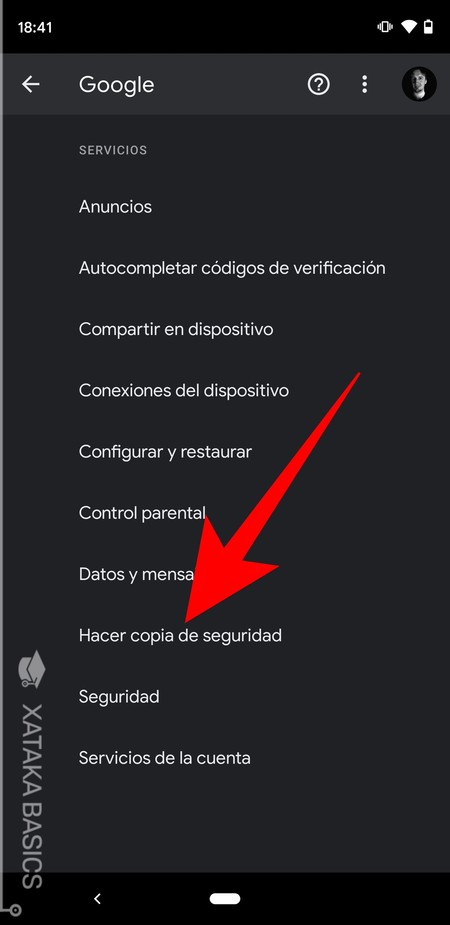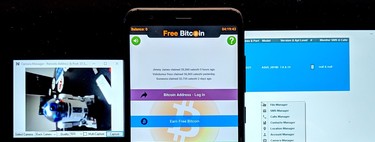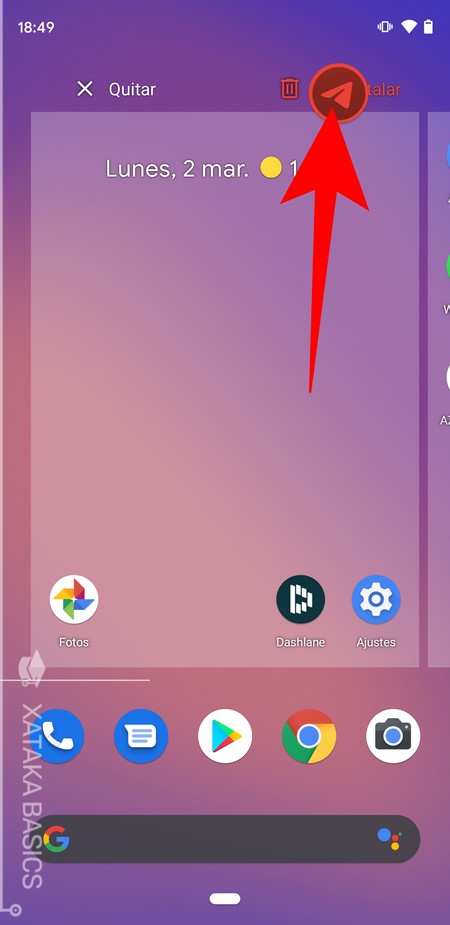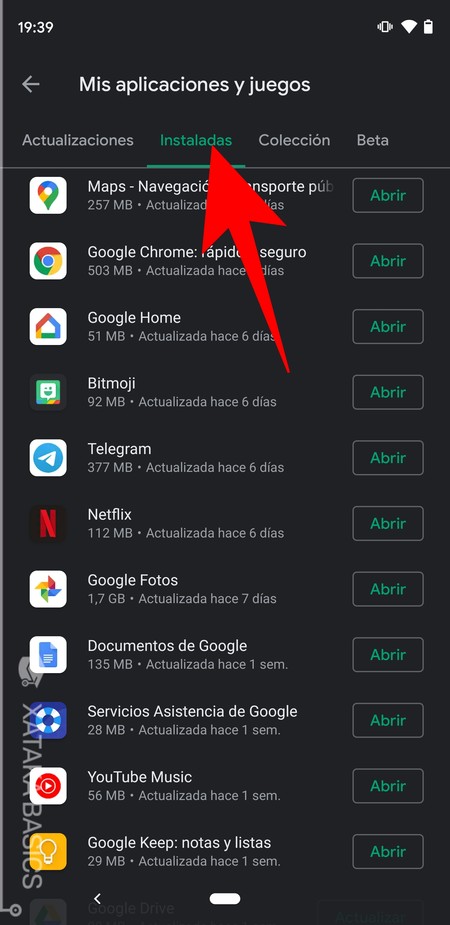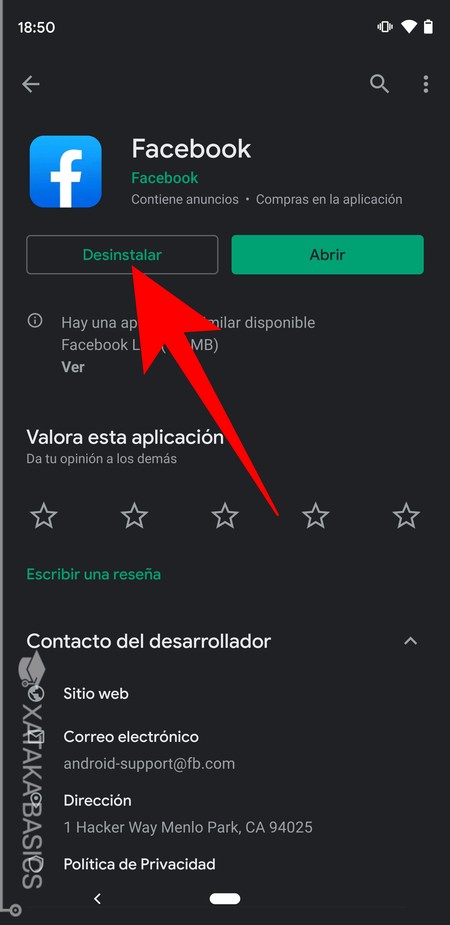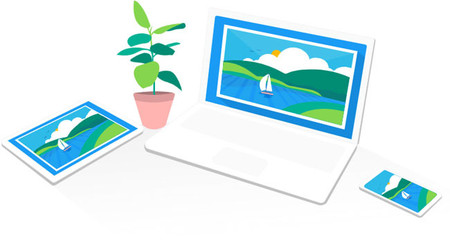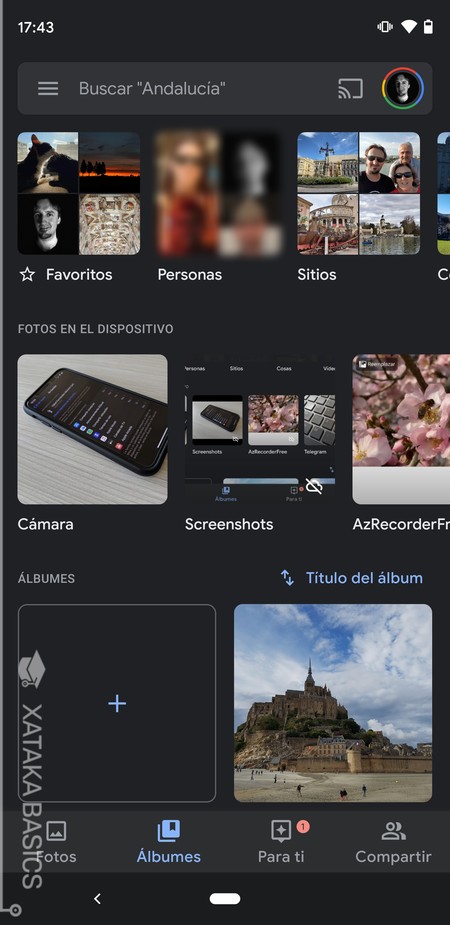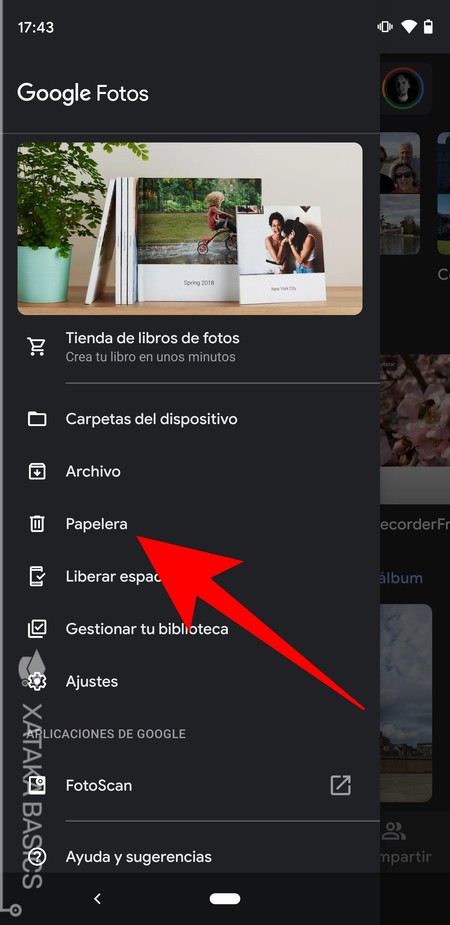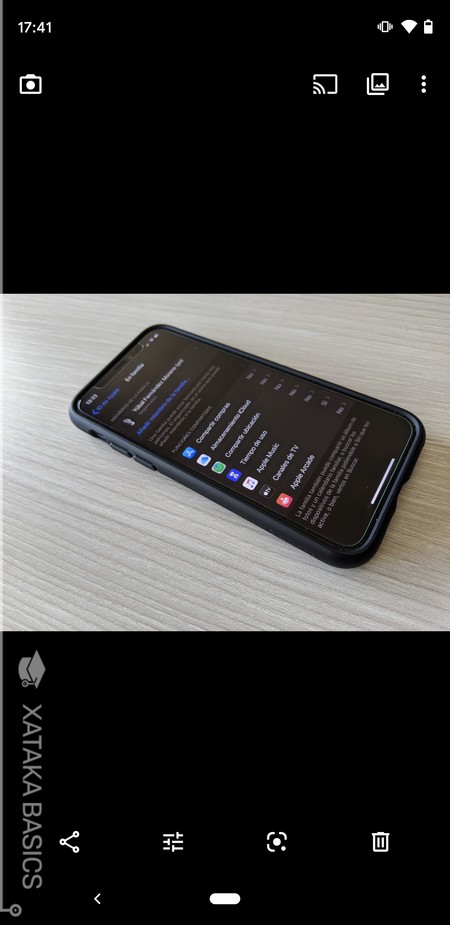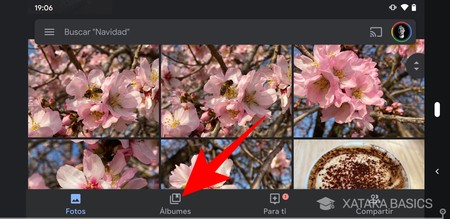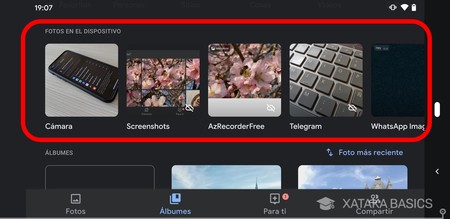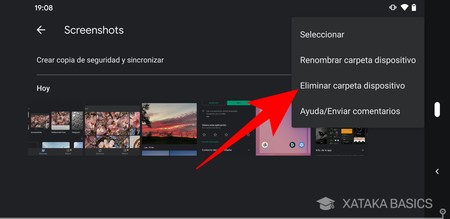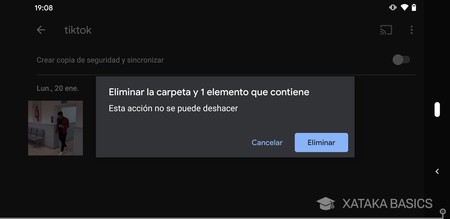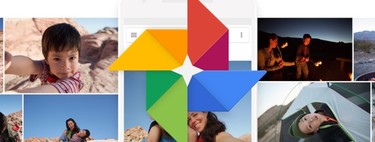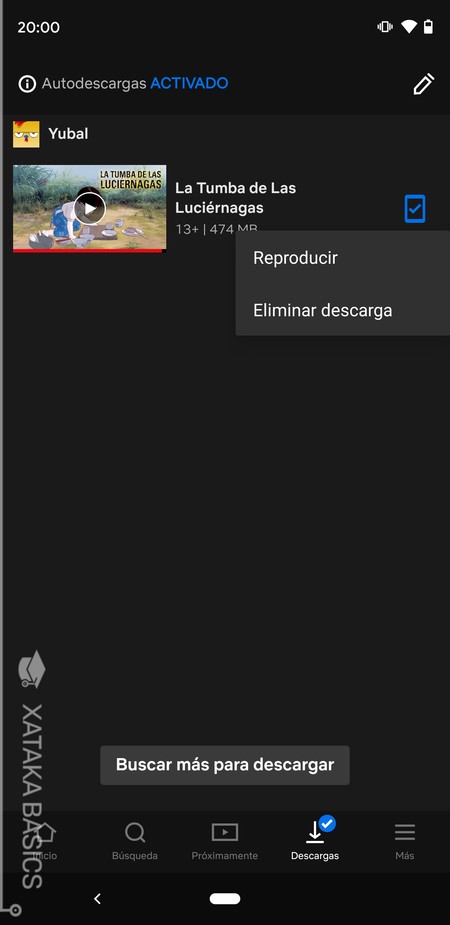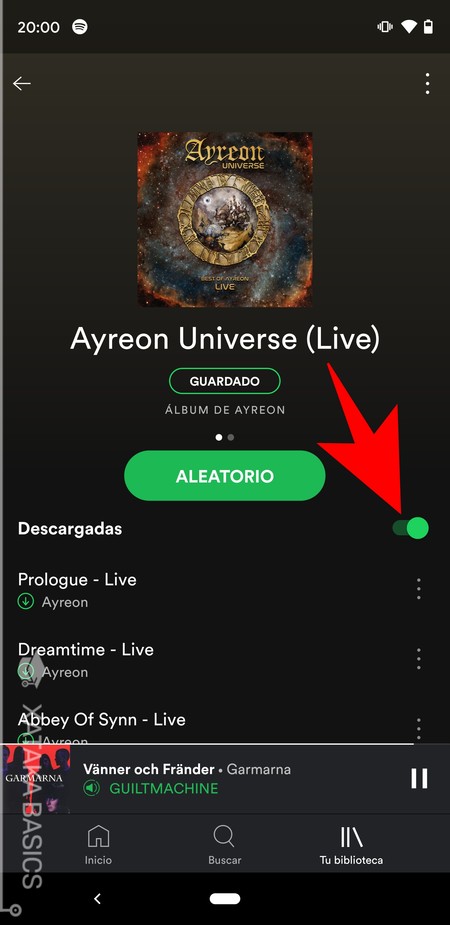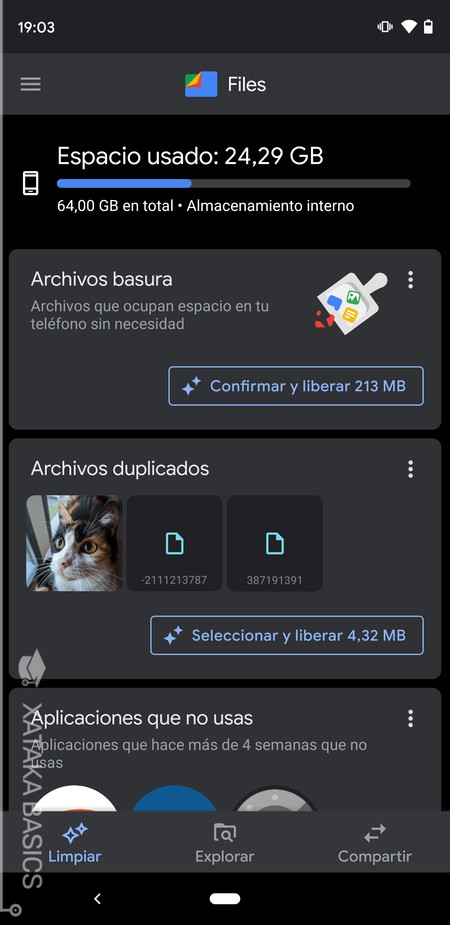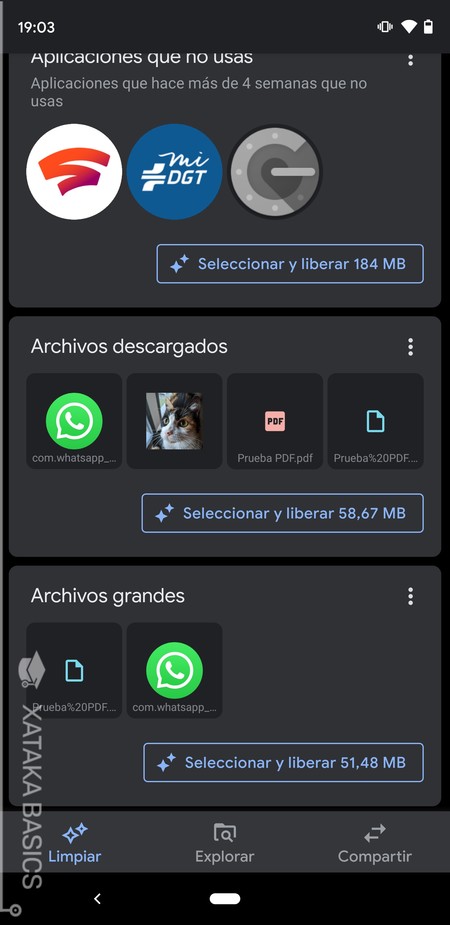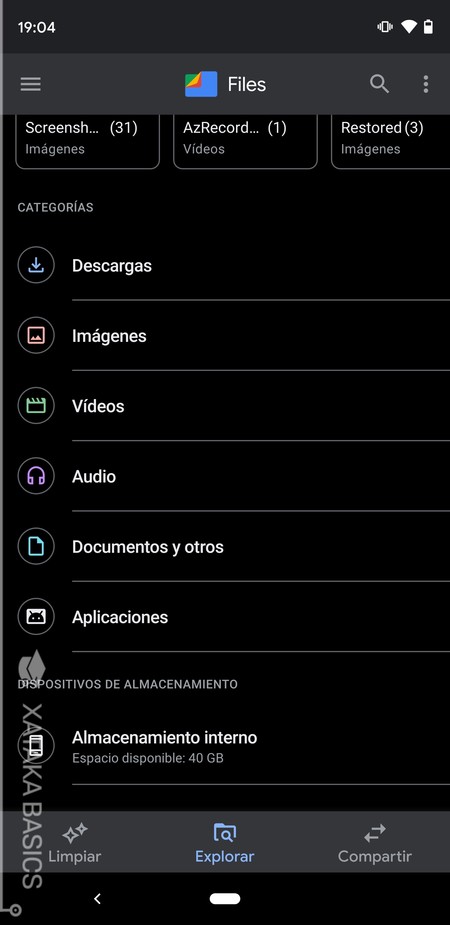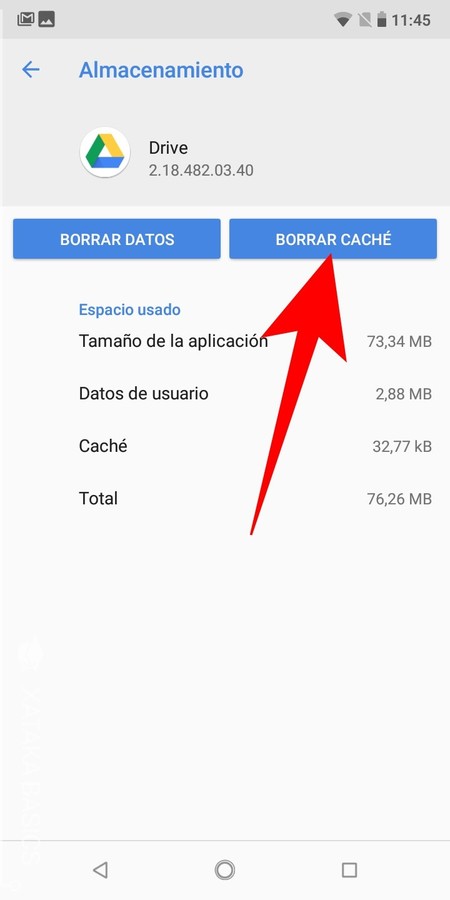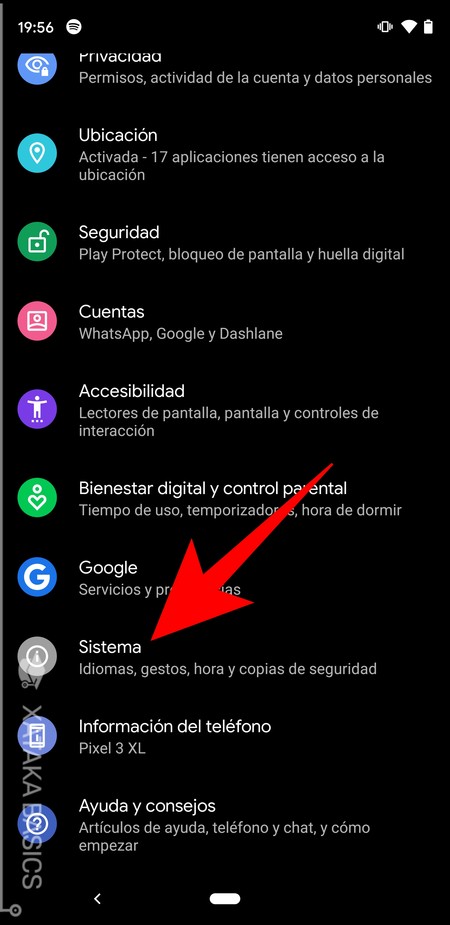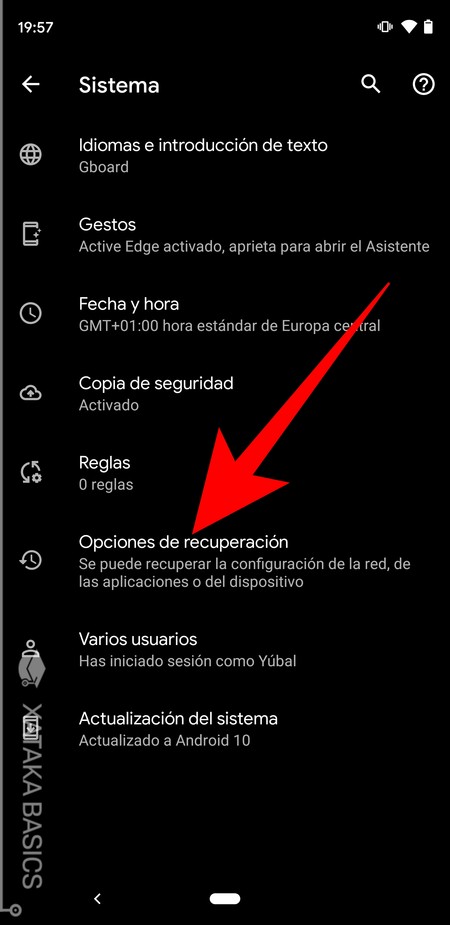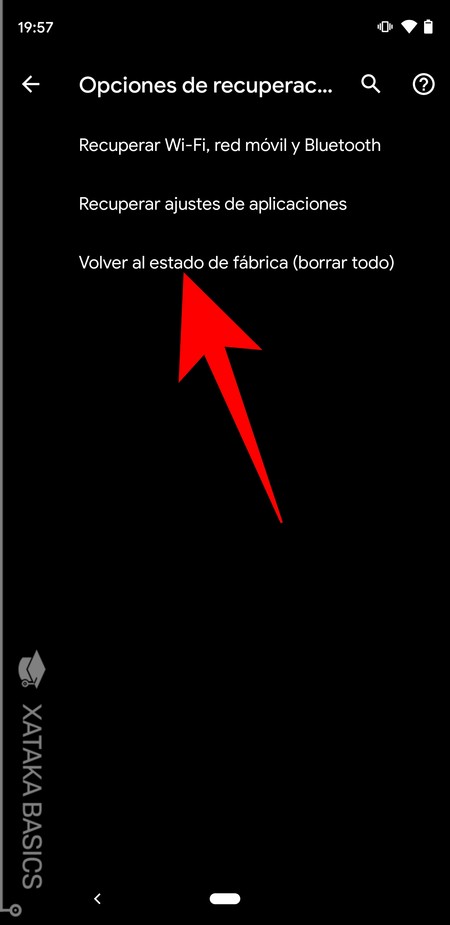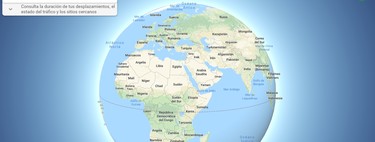![Los 33 mejores editores de vídeo gratis: para escritorio, online y para móviles]()
Te traemos una lista con los 33 mejores editores de vídeo gratis, tanto para ordenador como para utilizar desde tu propio navegador web o para tu teléfono móvil. Vamos a intentar que el repertorio sea lo más amplio posible, ya que aunque muchas de las alternativas gratis suelen ser versiones capadas de programas de pago, hay también algunas que sin pedir nada de dinero ofrecen todo lo que puedas pedir.
Tenemos tres grandes secciones: para escritorio, online y para móvil. En algunas secciones como la de escritorio hay alternativas bastante más potentes, mientras que en otras como las móviles suelen estar algo limitadas por la necesidad de intentar monetizarlas. Aun así, creo que tenemos una lista con alternativas para todas las necesidades, desde quienes buscan algo más rápido hasta para quienes necesitan herramientas potentes.
Y como es muy posible que algunos de vosotros conozcáis herramientas que quizá no han sido incluidas en la lista, como decimos siempre en Xataka Basics, os invito a que dejéis vuestras propuestas en la sección de comentarios. De esta manera, el resto de lectores menos experimentados podrán beneficiarse del conocimiento colectivo.
Los mejores editores de vídeo para escritorio
Vamos a empezar la lista mencionando algunos de los mejores editores gratis que puedes encontrar para instalar en tu ordenador. Se trata de programas que no tienen las mismas opciones que las grandes suites de pago, pero que sí ofrecen algunas de las opciones básicas que caben esperar en este tipo de aplicaciones.
Avidemux
Avidemux es una aplicación de software libre y multiplataforma, lo que quiere decir que su código puede ser revisado por cualquiera para mejorarlo o buscar errores, y que será siempre gratuito. Además también es compatible con varios sistemas operativos, disponiendo de versiones para GNU/Linux, Windows, macOS y PC-BSD.
Ofrece prácticamente cualquier opción que le puedas pedir a un programa gratuito. Permite añadirle pistas de audio e imágenes a tus vídeos, cortar y pegar fragmentos de tus vídeos, y una muy amplia colección de filtros. También soporta formatos de subtítulos, y es compatible con los principales formatos de vídeo como MKV, AVI o MP4.
Lightworks
Lightworks es uno de los editores más completos del mercado. Su licencia anual cuesta 134,99 dólares, pero también ofrece una versión gratuita con algunas limitaciones como el no tener soporte para 4K (tendrás que conformarte con 720p), diferentes efectos y opciones avanzadas.
La versión gratuita tiene versiones para Windows, macOS y GNU/Linux, una interfaz moderna y sus funciones básicas. También opciones como el importar archivos de todos los formatos, poder hacer copias de tus proyectos o exportarlos a plataformas como YouTube y Vimeo. Por lo tanto, aunque no tiene tantas opciones como la versión profesional es una buena toma de contacto para trabajos rápidos.
DaVinci Resolve
Se trata de uno de los mejores editores de vídeo profesionales que te puedes encontrar en Windows, y tiene una versión gratuita con herramientas para procesos de edición, efectos visuales, animaciones gráficas, etalonaje y posproducción de audio en una sola aplicación.
Eso sí, si eres profesional has de saber que su versión de pago cuesta 269 euros, y que le añade a la versión gratuita un motor neuronal, opciones de colaboración, herramientas estereoscópicas, decenas de complementos ResolveFX y FairlightFX, etalonaje HDR y efectos de granulosidad, desenfoque y niebla. Sin embargo, la gratis es ya de por si un buen punto de inicio para tus ediciones caseras.
Shotcut
Una alternativa gratuita, de código abierto y multiplataforma, y que ofrece un equilibrio entre complejidad y facilidad de uso. Admite cientos de formatos de audio y vídeo, así como diferentes códecs de vídeos. A la hora de editar, ofrece líneas de tiempo en múltiples formatos, y la posibilidad de ajustar la tasa de fotogramas o añadir filtros y textos.
Permite hacer capturas de pantalla, audio y webcam, streaming por red, y soporta resoluciones hasta 4K. También ofrece una interfaz modular con paneles que puedes acoplar y desacoplar, incluyendo los de propiedades de los archivos, playlist con miniaturas, historial o encoding. También permite drag-n-drop para añadir contenido.
Blender
Si la veteranía da puntos atento a Blender, porque lleva ya muchos años siendo una de las mejores aplicaciones de código abierto para la creación de gráficos en tres dimensiones, modelado, VFX, animación, dibujo, y más. Es totalmente gratuito, y está disponible para Windows, Linux y macOS.
Tiene opciones de renderizado, modelado o animación. También tiene herramientas de edición de vídeo, lo que le ha valido la posibilidad de entrar en la lista. También permite crear videojuegos, y es una aplicación totalmente personalizable para adaptarse a tus necesidades.
Source Filmmaker
Esta es la herramienta de creación de películas que utilizan en Valve para crear las escenas de sus famosos juegos dentro del motor de videojuegos Source. Source Filmmaker o SFM está disponible de forma completamente gratuita a través de Steam.
OpenShot
OpenShot Video Editor es una aplicación diseñada para ofrecer un editor de vídeo fácil de utilizar, rápido de aprender y con múltiples posibilidades. Además es gratuito y multiplataforma, por lo que puedes descargarlo tanto en Windows como en macOS o GNU/Linux. Sus archivos son también de plataforma cruzada, permitiendo que lo que empieces en un sistema operativo lo puedas acabar en otro.
Tiene varias funciones, como la posibilidad de arrastrar contenido dentro de la interfaz para importarlo, añadir marcas de agua, cambiar el tamaño de los clips, cortarlos, rotarlos o añadir transiciones. También permite añadir efectos 3D, subtítulos, mapear el tiempo de los clips y editar su sonido. Vamos, una opción bastante completa.
VirtualDub
VirtualDub es otra aplicación gratuita y de software libre con licencia GNU, aunque en este caso es sólo para Windows. Eso sí, es compatible con cualquier versión a partir de Windows 98. Destaca sobre todo por su capacidad de compresión, las divisiones y la posibilidad de añadir diferentes pistas de vídeo. También puede con el procesado por lotes para poder manipular múltiples archivos de una vez.
Su gran punto negativo es que es ya un poco veterano, y no es compatible con algunos formatos de vídeo modernos como el mp4. Sin embargo, si eres capaz de pasar por alto estas carencias tienes una buena herramienta que cuenta con el soporte de la comunidad , gracias al cual podemos extender sus funciones con filtros de vídeo de terceros.
Jahshaka
Anteriormente conocido como CineFX, Jahshaka es un editor de vídeo multiplataforma compatible con Windows, macOS y GNU/Linux. Más que un editor de vídeo en sí es casi un motor de efectos, por lo que podríamos compararlo con Adobe After Effects. Permite crear animaciones 2D y 3D, la gestión de medios y activos y la creación y edición de efectos.
VSDC Video Editor
VSDC Video Editor es una herramienta no demasiado conocida, pero que además de tener su versión de pago cuenta también como una gratuita. Eso sí, si tienes algún problema el soporte es de pago, y la versión gratuita tiene algunos anuncios.
Aún así, el editor tiene un diseño minimalista y fácil de utilizar. Te permite aplicar filtros "a lo Instagram" y transiciones a los vídeos, alterar la luz y aplicar efectos de vídeo y de sonido. También permite la creación de máscaras para la ocultación, el desenfoque o el subrayado de elementos en el vídeo, y te permite exportar las creaciones a tus redes sociales.
Kdenlive
Kdenlive es una aplicación de código abierto que inicialmente fue creada para la distribución KDE de GNU/Linux, pero que con el tiempo ha ido llegando a otros sistemas operativos. Ahora es una herramienta gratuita y multiplataforma, que también tiene versiones para BSD, macOS y Windows. Es un editor de vídeo no lineal con soporte para todos los formatos FFmpeg
Busca ser un programa versátil del que puedan aprovecharse tanto los usuarios principiantes como los de nivel profesional. Permite el montaje video/audio multi-canal, tiene atajos de teclado, capacidad de crear títulos, numerosos efectos y transiciones, numerosos efectos y soporte para hardware.
VideoPad
Y acabamos con VideoPad, que junto al ya mencionado Lightworks es posiblemente uno de los mejores editores con versión gratuita que te puedes encontrar. Te ofrece varios efectos transicionales combinables, y te permite decorar tus vídeos con diferentes brillos, saturación y configuraciones de color. Eso sí, su gran problema es que para exportar vídeos tendrás que pagar, por lo es es prácticamente una demo más que otra cosa.
La aplicación también tiene varias funciones de exportación, permitiéndote quemar tus vídeos terminados en un DVD, guardarlos en tu disco duro en una gran variedad de formatos o compartirlos directamente en Facebook o YouTube. También tiene algunas preconfiguraciones para adaptarlo a diferentes reproductores móviles.
Filmora
Filmora es un excelente editor de vídeo para Windows y macOS con una interfaz bonita y moderna, que además es más fácil de usar que otros editores algo más complejos. Es una aplicación de pago, aunque en la versión de pruebas puedes usar casi todas las funciones sin limitaciones... aunque a cambio de tener que aguantar que se te inserte una marca de agua.
ivsEdits
Un editor de vídeo no linear, flexible y modular con soporte para altas resoluciones como 4K. Son un socio de Vimeo, por lo que si trabajas con esa plataforma te dejan subir tus vídeos directamente de forma simple. La versión gratuita tiene muy pocas limitaciones, pero debes registrarte para poder bajar el programa.
Entre las limitaciones está la cantidad de formatos de vídeo en los que puedes exportar tus creaciones, los de captura de vídeo, o las aplicaciones incluidas. También hay muchos menos efectos, y aunque tiene la función de multicámara hay otras como la edición mientras se graba o funciones online que quedan para la versión de pago.
OBS Studio
OBS Studio es una aplicación gratuita y libre para la grabación de vídeo o realizar streamings en directo, y que también cuenta con opciones de edición de vídeo. Tiene versiones para Windows, Linux y macOS, y es una herramienta famosa y muy querida por muchos streamers profesionales.
Entre sus opciones está el poder crear escenas con múltiples fuentes, incluyendo captura de vídeo, imágenes, texto, ventanas de navegador, webcams y capturadoras. Puedes crear un número ilimitado de estas escenas para ir alternando, incluye un mezclador de audio y es muy fácil de configurar, con opciones específicas para la emisión en streaming.
Los mejores editores de vídeo online
Ahora vamos a pasar a decirte otros cuantos editores de vídeo online para quienes no quieran tener que descargar nada para crear sus vídeos. Muchos de ellos suelen estar un peldaño por debajo a lo que ofrecen los programas instalables, pero todos te pueden servir para algunos apaños rápidos sin tener que perder el tiempo en instalaciones.
WeVideo
WeVideo es uno de los mejores editores online que te puedes encontrar. Tiene una versión gratuita para la que sólo tienes que registrarte, te permite poder realizar las ediciones de forma colaborativa y tiene una aplicación para Google Drive, de manera que puedes guardar tus creaciones directamente en la nube de Google.
Esta versión gratuita te permite trabajar con archivos de hasta 1 GB, guardar tus proyectos con resoluciones de 720p y beneficiarte de su compatibilidad con los principales formatos de vídeo, aunque dejándote una marca de agua. Tienes también una biblioteca de cientos de canciones para darle algo de vída a tus vídeos, los cuales podrás subir a YouTube y otros servicios una vez hayas terminado.
Movie Maker Online
Si buscas un editor de vídeo sencillo y gratuito que puedas utilizar online esta es una buena alternativa, aunque a cambio de eso vas a tener que tragarte varios banners y anuncios que pueden acabar distrayéndote. Si eso te da igual, Movie Maker Online te ofrece la capacidad de editar vídeos, fotos y música para combinarlos entre sí.
Su interfaz no está del todo cuidada, y tendrás que hacer scroll para acceder a todas las opciones. Eso se une a unos menús que pueden resultar poco intuitivos la primera vez que lo utilizas. Aun así, ofrece todo tipo de herramientas como filtros, textos superpuestos y transiciones, además de una selección de imágenes libres de derechos que puedes utilizar. Su única gran limitación es que los vídeos sólo los podrás guardar en formato MP4.
Clipchamp
Se trata de una web gratuita que te permite subir vídeos y editarlos de varias maneras, recortando partes que no quieres, ajustando los colores, el brillo y la saturación, o añadiéndole textos y fondos de pantalla. Además de vídeos, podrás añadir a la línea temporal música e imágenes para hacer la composición a tu medida.
Este es uno de esos servicios que ofrecen modos de pago, y que limitan ligeramente el gratuito. En este caso, el límite de la versión gratuita está en la calidad del vídeo a la hora de exportarlo, ya que no puede ser de más de 480p. A cambio, tienes una aplicación que te permite crear vídeos con varios aspectos predefinidos, incluyendo uno vertical perfecto para plataformas como IGTV.
Powtoon
Powtoon es una interesante solución online para editar vídeos fácilmente. Eso sí, pese a las facilidades que ofrece al ser online y no tener que instalar nada, su plan gratuito es un tanto limitado. Con él puedes usar varias canciones y estilos, pero solo puede almacenar 100MB, con marca de agua, y tus vídeos no pueden pasar de 3 minutos.
Esto quiere decir que si buscas una herramienta rápida para hacer pequeños trabajitos cortos con esto deberías tener suficiente para empezar, pero que en cuanto empieces a necesitar algo más completo tendrás que ir por alguna de las otras opciones.
Rocketium
Rocketium es un editor de vídeo simple y muy fácil de utilizar, en el que sólo tienes que subir el vídeo e ir mirando los diferentes estilos que tienes disponibles. Tienes un montón donde elegir, a los que se suman clips de vídeo e imágenes libres de uso para que cualquier persona sin experiencia pueda utilizarlo para crear vídeos rápidos para sus redes sociales.
La aplicación web requiere de registro para poder utilizarse, y su plan gratuito te da libertad a cambio de que los vídeos que compongas aparezcan con marca de agua. Si no quieres esa marca tendrás que pagar algunos de sus muchos planes premium.
VideoToolbox
Vale, la web de VideoToolbox parece sacada de la década pasada, pero más allá del diseño es una alternativa más que digna para la edición básica de vídeos. Permite recortar vídeos, convertirlos o combinar varios en un archivo individual, añadiendo audio, subtítulos o incluso añadir tus propias marcas de agua.
Necesitas registrarte en su web para poder utilizarlo, y tu cuenta gratuita dispondrá de 1,5 GB de almacenamiento para subir material, pudiendo subir vídeos de hasta 600 MB. Su lado negativo es que para monetizar el editor recurren a la publicidad en la web, y que algunas herramientas no tienen previsualización de resultados antes de aplicarlos.
Hippo Video
A pesar de su peculiar nombre, Hippo Video es una herramienta bastante capaz a la que podrás añadir vídeos y música desde tu ordenador o Google Drive. También te permite grabar vídeos desde tu webcam y añadirlos a la composición, eligiendo la resolución antes de editarlos.
Puedes recortar el tamaño del vídeo, algunas escenas, añadir narraciones con tu micrófono y algunos efectos, pudiendo poner varias pistas con contenidos diferentes. Funciona con los principales formatos, y su límite es que tendrás que registrarte para utilizarlos y que los vídeos que subas no pueden tener más de 500 MB.
Kizoa
Kizoa es una web que no busca ayudarte a editar vídeos serios, sino que quiere posicionarse como una herramienta online para permitirte crear divertidos vídeos para compartir en redes sociales. Puedes combinar varios vídeos y fotos para un montaje en diapositivas, y es tan fácil como ir arrastrando esos vídeos y fotos a una línea temporal pregenerada.
Es una aplicación con planes de pago, por lo que en el modo gratuito tendrás un espacio máximo de 1 GB y los vídeos aparecerán con marcas de agua. Aun así, te permite añadir efectos, textos, transiciones, GIFs y música, y puedes compartir tus creaciones por correo electrónico, redes sociales o por un enlace que puedes enviar por cualquier otra aplicación,
Kapwing
Kapwing es un editor diseñado para recortar tus vídeos para adaptarlos a diferentes redes sociales. Nada más, pero tampoco nada menos. Puedes subir un vídeo y adaptarlo a las historias de Instagram y Snapchat, IGTV, YouTube y los feeds de Facebook, Twitter y la propia Instagram. Los tamaños vienen preconfigurados para que sólo tengas que subir el vídeo, elegir la red social, y compartir los resultados.
Los mejores editores de vídeo para móviles
Vamos a seguir ahora con la lista de los mejores editores de vídeo gratis para móviles, tanto para Android como para iOS. Los usuarios de iOS tienen una elección fácil, potente y completamente gratuita con iMovie, un hueco que nadie ha sabido llenar de momento en Android con una alternativa. Sin embargo, hay varias opciones que puedes considerar.
iMovie
Si tienes un iPhone, una de las mejores aplicaciones de edición de vídeo que puedes encontrar la vas a tener casi seguro preinstalada. Se llama iMovie, y está hecha por la propia Apple para iPhone e iPad. Ofrece un enorme elenco de opciones muy cercanas a las que ofrecen los editores para escritorio sin que tengas que buscar otras aplicaciones de terceros.
Tiene temas para que puedas elegir títulos, transiciones y música, así como 10 filtros para los vídeos. Tiene efectos de sonido para añadirle, y te permite poner tus propias narraciones. Todo ello presentado de una manera elegante y sencilla, y pudiendo añadir las fotos y los vídeos que quieras de tu teléfono para componer un vídeo o un tráiler. Los resultados los puedes guardar en resoluciones de 4K o 1080p a 60 FPS.
Google Fotos
Vamos a empezar por un editor de fotos que no es un editor de fotos. Se trata de Google Fotos, la aplicación de gestión de fotos creada por Google, y que tiene un sencillo editor de vídeo en el que puedes elegir fotografías y vídeos y hacer una película con ellos. Sin embargo, no esperes gran cosa porque es bastante sencillo.
Simplemente, vas a poder añadir todas las fotos y vídeos que quieras y decidir cuánto tiempo se muestra cada uno en la composición final. También podrás añadir música de fondo o quitarle el sonido. Y ya está. Lo bueno es que es fácil de usar y gratuito, y lo malo es que no puedes hacer más que algunas composiciones básicas con él.
InShot
El editor InShot es uno de los más completos y mejor valorados que te vas a encontrar, aunque ya desde el principio se le puede achacar el exceso de interés por monetizar la aplicación, con una publicidad excesiva. Los clips que elijas para componer tu vídeo se muestran abajo, y ofrece funciones básicas como recortar, añadir textos, música o voz en off. También se puede modificar la velocidad, y utilizar filtros que pueden ser gratuitos o de pago.
Tiene versiones para Android e iOS, y permite exportar vídeos a resoluciones personalizadas, que pueden llegar hasta 1080p. Su obsesión por la publicidad tiene aspectos negativos y positivos. Por una parte, hay funciones que sólo las puedes usar si ves anuncios, y por otra... una de esas funciones es la posibilidad de quitar la marca de agua.
Quik
Según vayas bajando por esta lista, vas a ver muchas opciones que son versiones gratuitas de apps de pago, y que por lo tanto suelen poner marcas de agua a los vídeos. Esta aplicación diseñada para Go Pro, tiene como principal ventaja que puedes eliminar la cortinilla final con el logo sin tener que pagar por ello, algo que ya es un punto a favor.
Por lo demás, es una app pensada para que tú no tengas que hacer casi nada, ideal para personas sin conocimientos. No te da mucho control sobre el resultado final, sino que acepta tus sugerencias sobre qué puntos de cada clip son claves. Usando esa información junto a la música y la duración deseada del vídeo final, la app genera el vídeo sin mucha intervención por tu parte.
Cyberlink ActionDirector
Una aplicación de edició nde vídeo de formato vertical, con bastantes opciones de edición aunque también limitaciones en su versión gratuita. Por ejemplo, sólo puedes exportar los clips con resoluciones de 720p o 480p y entre 24 y 30 fotogramas por segundo, teniendo también una marca de agua. Si pagas su suscripción de 4,29 euros al mes la marca de agua desaparece y la resolución sube a 1080p.
Entre sus opciones está la de crear un vídeo combinando fotos y vídeos, además de decenas de filtros y transiciones entre las que elegir. Desafortunadamente no todos los filtros van a ser gratuitos. La edición de vídeo es relativamente fácil, con una línea del tiempo donde se suceden los clips y un botón claro para asignar transiciones entre los clips. Éstos clips pueden ser adornados con efectos, textos y pegatinas e incluso aplicarles "modo belleza".
KineMaster
KineMaster es un editor de vídeo de interfaz apaisada sencillo, y que destaca porque te permite crear varias capas con clips, textos, pegatinas, efectos o garabatos. Tiene un aspecto muy parecido a los editores de escritorio, por lo que si no estás cómodo con interfaces adaptadas al móvil puede ser interesante de utilizar.
Lo que hemos dicho sobre las capas significa que podrás poner un clip encima de otro, creando un efecto peculiar. La mala noticia es que tiene un precio bastante alto de 4,99 euros al mes o 29,99 euros al año. En su versión gratuita tendrás una marca de agua y opciones limitadas.
Filmora Go
En esta lista ya hemos hablado de la aplicación Filmora para escritorio, y WonderShare también tiene una versión para móviles Android. Es una versión simplificada y fácil de usar, que permite editar vídeos o crearlos a partir de otros vídeos o de fotos, o incluso mezclando ambos. Estos se muestran en la parte inferior de la ventana como iconos. Tocando en uno de estos clips puedes editarlos, añadir nuevas capas encima, voz en off, títulos, filtros o modificar su velocidad.
También puedes poner transiciones entre clips, y tendrás listas de filtros y transiciones para descargar. Mucho de este contenido es gratis, pero también hay algunos elementos de pago para descargar. En este caso, es una aplicación gratis con contenido gratis, aunque opciones de bajar añadidos de pago por separado. Lo malo es que hay una marca de agua que sólo se elimina pagando un par de euros.
VideoShow
Una aplicación bastante similar a InShot, de la que te hemos hablado un poco más arriba. Su interfaz es un poco sencilla, aunque puede ser un poco abrumadora por la cantidad de opciones y posibilidades que presenta. Como muchas aplicaciones, tiene una tienda de filtros y transiciones en las que algunas son gratis y otras requieren su modalidad de pago de 22,99 euros al año.
Monetización aparte, con VideoShow puedes juntar vídeos y fotos, unirlos con interesantes transiciones, darles vida con efectos especiales e incluir música, voz en off y textos con distintos diseños. Sin pasar por caja, el vídeo resultante puede ser en calidad HD y con una marca de agua.
Funimate Editor de vídeos
Esta es una aplicación de vídeo bastante popular, aunque bastante sencilla y básica. No es un editor potente como el que puedes encontrar en el escritorio, sino más bien algo idóneo para esos pequeños vídeos que puedes querer crear para subirlos después a redes sociales. De hecho, parece centrarse mucho en la filosofía de redes como TikTok.
Su proceso de creación es bastante sencillo, e incluye 15 filtros y varias transiciones, con la posibilidad de añadir textos. En cualquier caso, como te hemos dicho, es más para pequeñas ediciones de redes sociales que para ponerte a editar vídeos en serio.

 El pequeño icono rojo en la esquina superior derecha nos muestra que la pantalla se está grabando.
El pequeño icono rojo en la esquina superior derecha nos muestra que la pantalla se está grabando.

 Se acabó el 'permitir siempre'. La ubicación es más restrictiva que nunca en Android 11.
Se acabó el 'permitir siempre'. La ubicación es más restrictiva que nunca en Android 11.